Wdf01000.sys es un Error BSOD (pantalla azul de la muerte) que aparece cuando Windows Driver Frameworks (WDF) no funciona correctamente en Windows 10. Generalmente va acompañado del Excepción del servicio del sistema o Driver Verifier Códigos de parada de infracción detectados, siendo la razón principal los controladores de dispositivos obsoletos o defectuosos.
Si acaba de comenzar a encontrar el BSOD Wdf01000.sys, puede solucionar las cosas siguiendo las siguientes correcciones. Si tiene problemas para aplicarlos (por ejemplo, el sistema falla inmediatamente), iniciar Windows 10 en modo seguro e inténtelo de nuevo.
Actualizar los controladores
La mejor manera de reparar el BSOD de Wdf01000.sys es actualizando los controladores del dispositivo en su computadora. Dado que Windows 10 contiene muchos controladores, usando una herramienta de actualización de controladores dedicada, como Paquete de controladores o Refuerzo del conductor, es la forma más rápida de actualizar todo rápidamente.
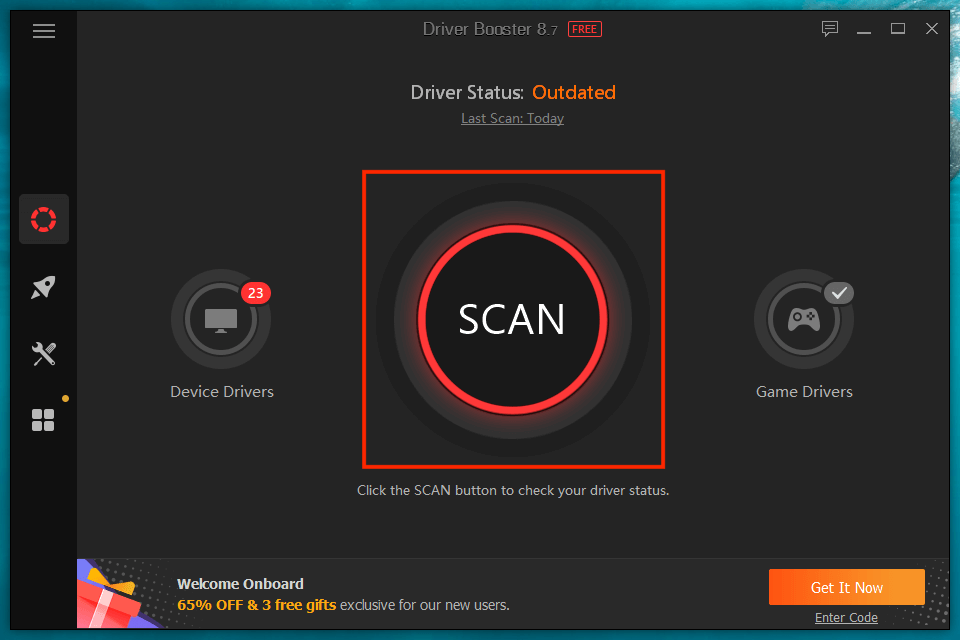
Otra forma de obtener actualizaciones de controladores más recientes es aprovechando Windows Update. Abra el menú Inicio y vaya a Configuración >Windows Update >Ver actualizaciones opcionales para seleccionar y aplicar las actualizaciones de controladores más recientes verificadas por Microsoft.
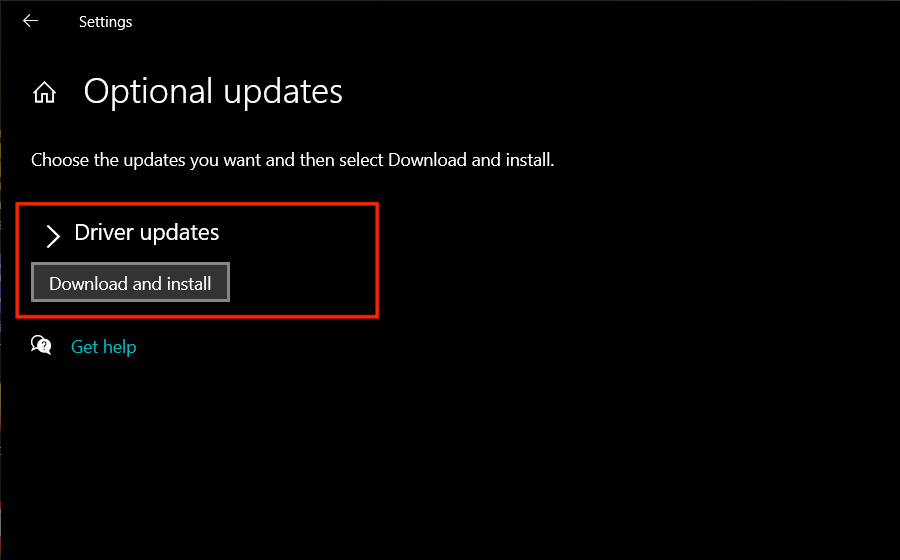
Actualizar Windows 10
La instalación de las últimas actualizaciones de Windows 10 mejora la estabilidad del sistema operativo. De forma predeterminada, actualizacion de Windows descarga y aplica automáticamente versiones más recientes. Pero siempre puedes dirigirte a Inicio >Configuración >Actualización de Windows y seleccionar Buscar actualizaciones para buscar y instálelos manualmente.
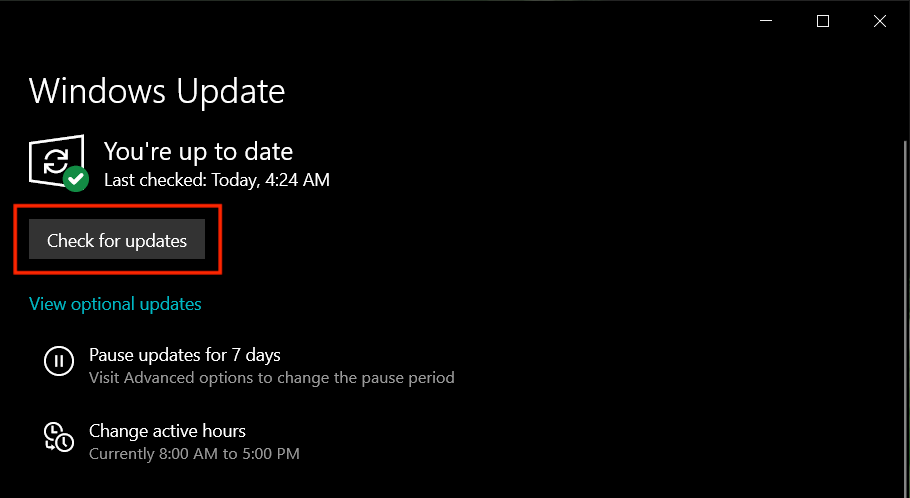
Desconectar periféricos externos
Desconectar periféricos externos (como escáneres de imágenes e impresoras) y reiniciar su PC puede terminar solucionando el BSOD de Wdf01000.sys. Si eso ayuda, vuelva a conectar cada dispositivo hasta que descubra qué está causando el problema. Luego, busque manualmente actualizaciones de controladores en línea o comuníquese con el fabricante del hardware para obtener asistencia.

Revertir o reinstalar controladores
Las actualizaciones de controladores también pueden presentar problemas. Si el BSOD Wdf01000.sys comenzó a aparecer después de una actualización reciente del controlador, intente revertirlo. Con el Administrador de dispositivos abierto (presione Windows + X y seleccione Administrador de dispositivos ), expanda la categoría de hardware, haga clic derecho en el controlador y elija
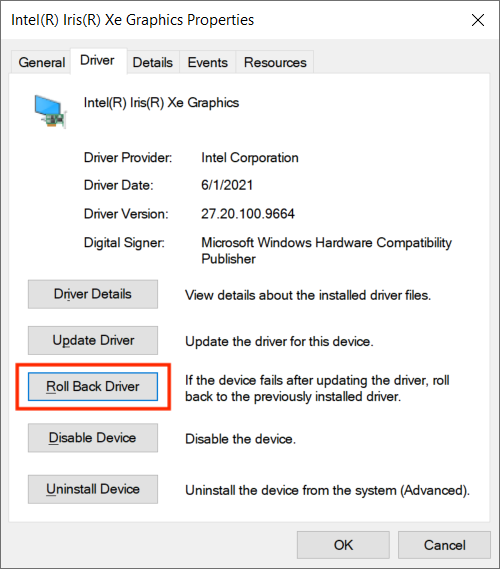
Además, es posible que desees tener cuidado con los controladores de dispositivos corruptos. El Administrador de dispositivos normalmente los marca con un signo de exclamación de color amarillo. Intente eliminarlo si ve uno de estos (haga clic con el botón derecho y seleccione Desinstalar dispositivo ). Asegúrate de marcar la casilla junto a Eliminar el software del controlador para este dispositivo antes de confirmar tu acción. Windows 10 reinstalará el controlador la próxima vez que reinicie su computadora.
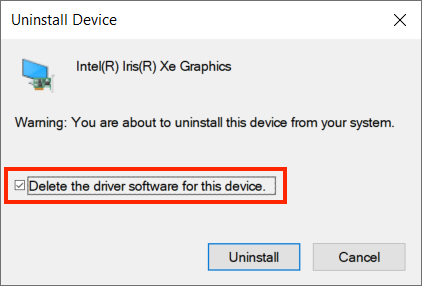
Nota: Es posible utilizar una herramienta analítica BSOD identificar controladores específicos que activan el BSOD Wdf01000.sys. Vista previa de Windbg de Microsoft o NirSoft BlueScreenView pueden ayudarte con eso.
Reparar el Registro del Sistema
Un registro del sistema corrupto o roto a menudo resulta en problemas graves. Puedes solucionarlo usando la versión gratuita de Limpiador de registro inteligente. Después de descargar e instalar el programa, ábrelo y selecciona Análisis profundo para buscar y resolver problemas relacionados con el registro.
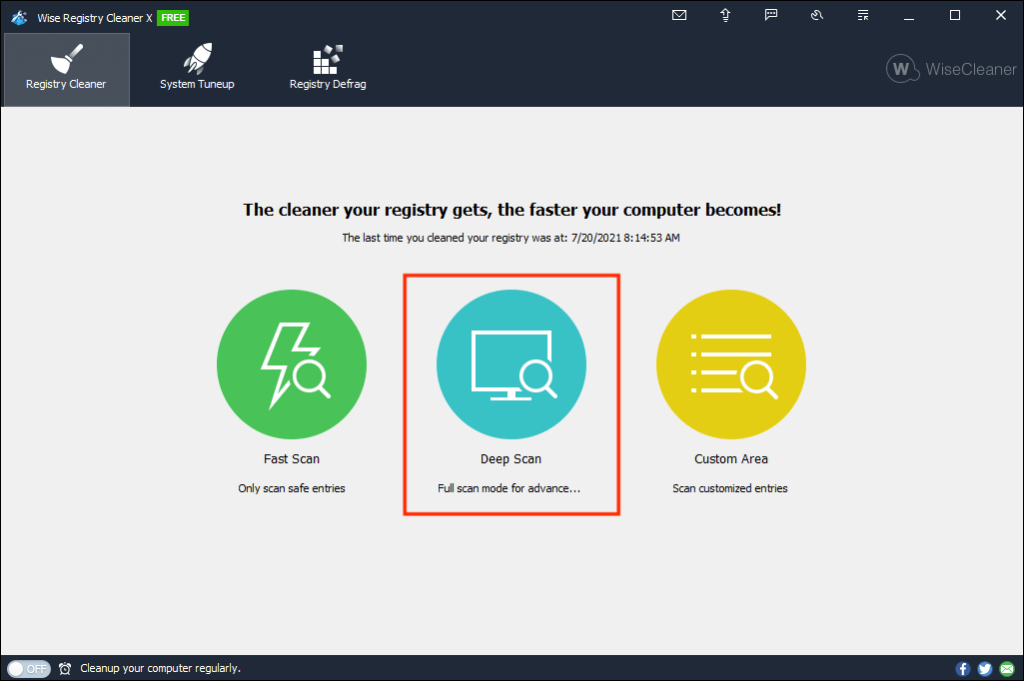
Buscar malware
Los virus informáticos pueden desestabilizar gravemente Windows 10. Si el BSOD Wdf01000.sys se repite, debe escanear el sistema en busca de malware. Seguridad de Windows ofrece una protección decente, pero no es la mejor en eliminar secuestradores, troyanos y rootkits. Utilizando la versión gratuita de Malwarebytes obtendrás los mejores resultados.
Una vez que haya terminado de descargar e instalar Malwarebytes, puede realizar un análisis rápido de las áreas vulnerables relacionadas con el sistema seleccionando Escanear . Luego puede realizar un análisis más profundo seleccionando Escáner >Escáner avanzado >Configurar análisis >Escanear .
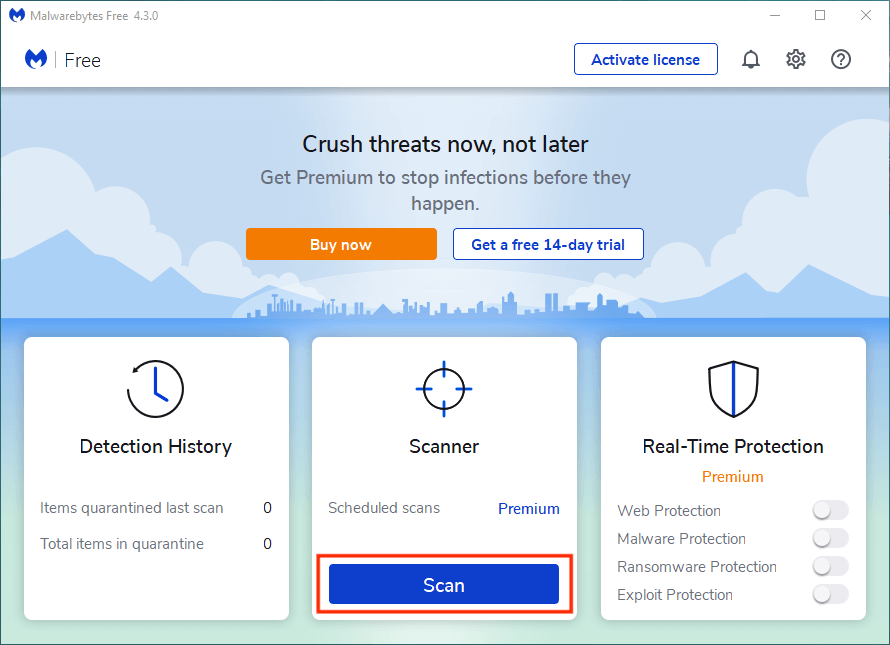
Reparar Windows 10
Windows 10 es víctima de corrupción de archivos por innumerables razones, y eso puede desencadenar el BSOD Wdf01000.sys. Puede intentar resolverlos ejecutando la herramienta System File Checker (SFC) y Deployment Image Servicing and Management (DISM) a través de una consola elevada de Windows PowerShell (presione Windows + X y seleccione Windows PowerShell (Administrador) . Recomendamos ejecutar primero un análisis SFC.
Ejecute el Comprobador de archivos del sistema:
sfc /scannow
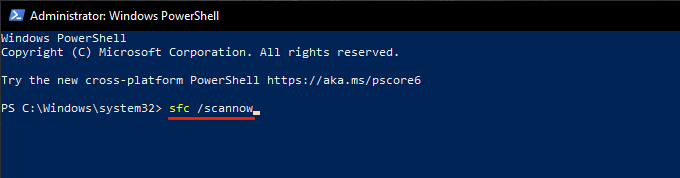
Ejecute la herramienta DISM:
DISM /Online /Limpiar-Imagen /RestaurarSalud .
Reparar errores de disco
Windows 10 también puede tener problemas relacionados con BSOD debido a errores de disco. Puede utilizar la utilidad Check Disk (CHKDSK) para buscarlos y repararlos. Para hacerlo, abra una consola elevada de Windows PowerShell y ejecute el siguiente comando:
chkdsk C: /R
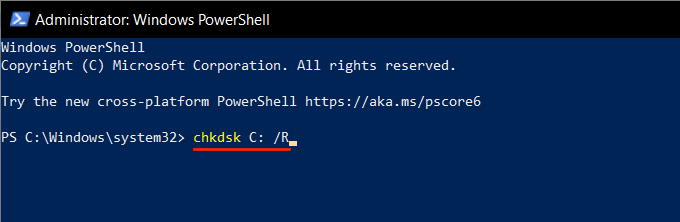
La utilidad Check Disk no reparará el disco de inmediato. Debes confirmar que deseas ejecutarlo la próxima vez que reinicies tu PC.
Realizar una restauración del sistema
Si ninguna de las correcciones anteriores ayudó, es posible que desee considerar restaurar el sistema operativo a un momento en el que no encontró el BSOD Wdf01000.sys.
Siempre que te hayas tomado el tiempo necesario para configurar Restaurar sistema en Windows 10, comienza presionando Windows + R y ejecutando sysdm. comando cpl . En el cuadro de diálogo Propiedades del sistema que aparece, cambie a la pestaña Protección del sistema y seleccione Restaurar sistema .
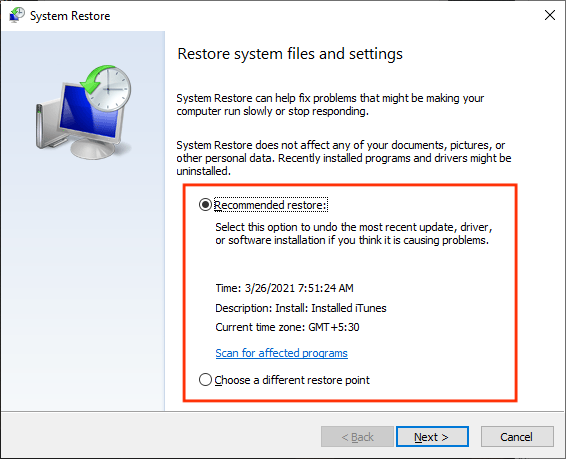
Luego puedes seleccionar Restauración recomendada para deshacer el cambio más reciente en tu PC. O seleccione Elegir un punto de restauración diferente para retroceder a un punto de restauración diferente.
Restablecer Windows 10
Actualizar los controladores en su PC con Windows 10 generalmente ayuda a solucionar el BSOD de Wdf01000.sys. De lo contrario, tomarse su tiempo con las correcciones restantes definitivamente solucionará el error. Sin embargo, en caso de que el error se repita, considere restablecer Windows 10 a los valores predeterminados de fábrica. Esto debería solucionar cualquier problema subyacente y proporcionar un nuevo punto de partida para empezar a trabajar de nuevo.
.